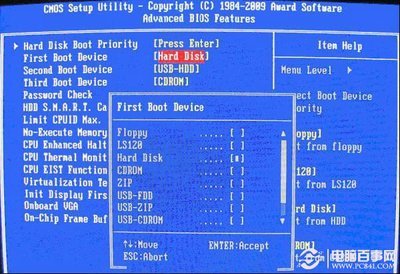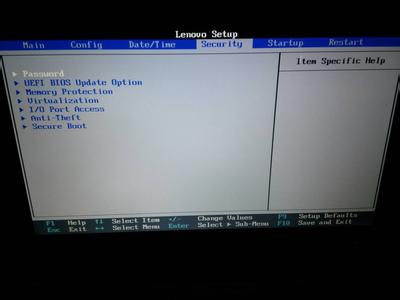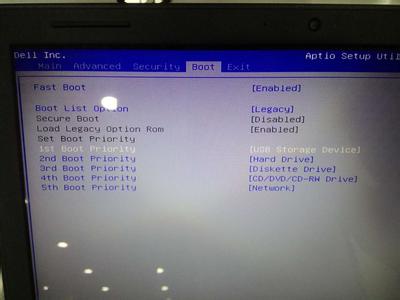我们平时一般都带着U盘 或者下载U盘使用 那么360U盘保镖到底应该怎么正确设置呢? 下面小菊教给大家
360U盘保镖怎么设置――工具/原料电脑360U盘保镖360U盘保镖怎么设置――方法/步骤
360U盘保镖怎么设置 1、
首先 我们看到桌面右下 这个U盘的图标 我们点击右键
360U盘保镖怎么设置 2、
这个时候呢 我们选择 设置360U盘保护
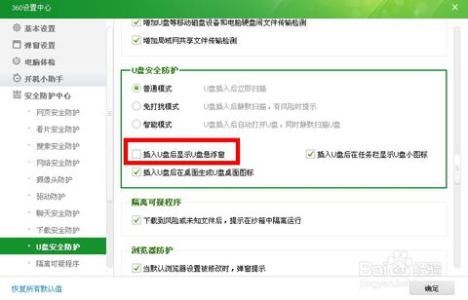
360U盘保镖怎么设置 3、
然后会出现这个界面 平时的话 我们就使用普通模式 如果我们下载压缩包的话 就要打开第二个模式 因为现在好多伪装的静默包 会对电脑造成很大损害
360U盘保镖怎么设置 4、
选择好模式之后 我们选择U盘为悬浮窗口 这样的话 用起来非常的方便
360U盘保镖怎么设置_360u盘保镖
360U盘保镖怎么设置 5、
往下拉一点点 看到的这些选项全部都勾上
360U盘保镖怎么设置 6、
如果你是在是嫌这个图标烦的话 就选择隐藏任务栏U盘图标 他就会被隐藏掉 但是小菊不推荐大家这么做
 爱华网
爱华网